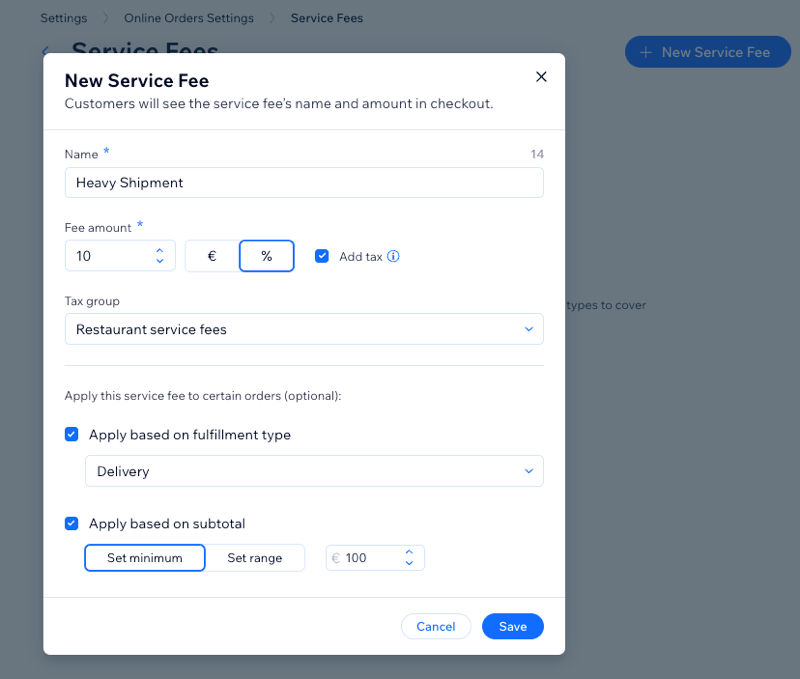Wix Restaurants : Ajouter des frais de service aux commandes en ligne
2 min
Important :
Cet article concerne la nouvelle appli Wix Commandes de restaurants.
Ajoutez des frais de service aux commandes en ligne sur votre site Wix Restaurant. Couvrez les coûts opérationnels et les frais de réglementation de l'État.
Vous pouvez ajouter les frais de service sous forme de pourcentage ou de montant fixe de la commande totale, et ajouter une taxe de vente si elle est applicable. Vous pouvez également fixer les frais de service à appliquer aux commandes au-delà d'un certain montant et en fonction de la façon dont vous traitez cette commande.
Les clients verront tous les frais de service dans leur résumé de la commande lors du paiement. Les frais recevront une ligne séparée dans le détail du prix et les reçus.
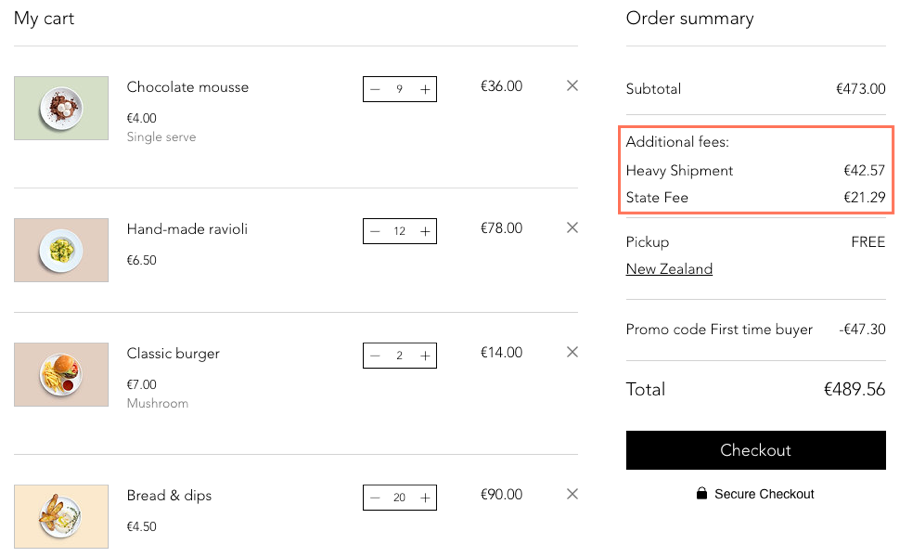
Pour ajouter des frais de service :
- Accéder aux frais de service dans le tableau de bord de votre site.
- Cliquez sur + Nouveaux frais de service.
- Ajoutez les détails de vos frais de service et définissez les conditions :
- Nom du service : Ajoutez un nom pour vos frais de service.
- Montant : Saisissez vos frais de service. Il peut s'agir d'un montant fixe ($) ou d'un pourcentage (%).
Remarque : Les clients verront le nom et le montant des frais de service lors du paiement. - (Facultatif) Ajouter une taxe de vente : Cochez la case pour ajouter une taxe de vente à ces frais de service et sélectionnez un groupe de taxe.
- Appliquer en fonction des types de traitement : Choisissez d'appliquer aux commandes à emporter, aux commandes de livraison ou aux deux.
- Appliquer en fonction du sous-total : Choisissez les commandes auxquelles appliquer les frais de service :
- Définir un montant minimal: Les commandes passées au-delà du montant que vous avez défini seront facturées ces frais de service.
- Plage définie : Les commandes entre un montant minimal et un montant maximal seront facturées ces frais de service.
- Cliquez sur Enregistrer.